1、描述编辑
Hbase作为大数据平台的重要组成部分,在数据存储方面起到了至关重要的作用,因此BI连接Hbase也是必不可少的功能之一。FineBI提供的方法是通过phoenix连接hbase,下面我们将详细介绍如何进行连接。
2、数据连接编辑
| 驱动 | URL |
|---|---|
| org.apache.phoenix.jdbc.PhoenixDriver | jdbc:phoenix:ip:port/dbname |
1、下载phoenix安装包http://mirror.bit.edu.cn/apache/phoenix/,解压后找到 phoenix-4.12.0-HBase-1.2-server.jar(实际版本需根据自身Hbase版本找), 放入hbase/lib下, 重启hbase ( 使用命令./stop-hbase.sh, 再./start-hbase.sh);同样的解压包内找到phoenix-4.12.0-HBase-1.2-client.jar,放入FineBI安装目录FineBI/webapps/webroot/WEB-INF/lib下,重启FineBI。
注:此处Phoenix与HBase存在版本的对应关系:Phoenix 2.x - HBase 0.94.x;Phoenix 3.x - HBase 0.94.x;Phoenix 4.x - HBase 0.98.1+。例如,当使用的是HBase0.94.18,那可以用phoenix2.x,phoenix3.x版本。请在上面的phoenix安装包下载网站查看版本匹配关系,如下图,确定版本后再下载拷贝jar包。

2、登录FineBI数据决策系统,选择管理系统>数据连接,点击新建数据连接选择更多数据连接,并在弹出框中选择Hbase,如下图:
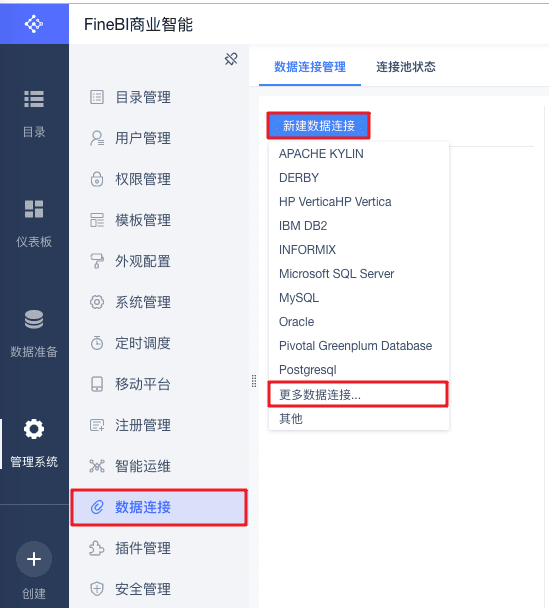
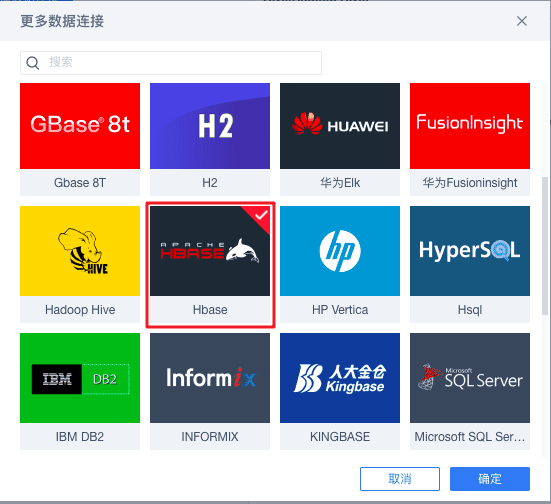
3、点击确定进入数据连接配置页面,按照前面提供的配置信息,输入自身数据库的对应信息。
可选择勾选kerberos认证。若勾选kerberos认证,则需填入注册过kdc的客户端名称、keytab密钥路径和Kerberos认证对应URL,参考数据连接Kerberos认证,如下图:
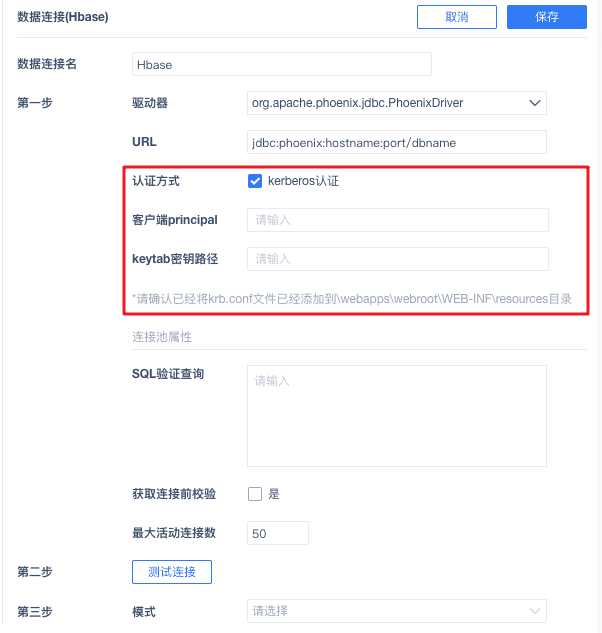
若不勾选kerberos认证,则跟其他数据库设置一致,可选择填入连接池属性信息(连接池属性介绍可参考配置数据连接)。如下图:
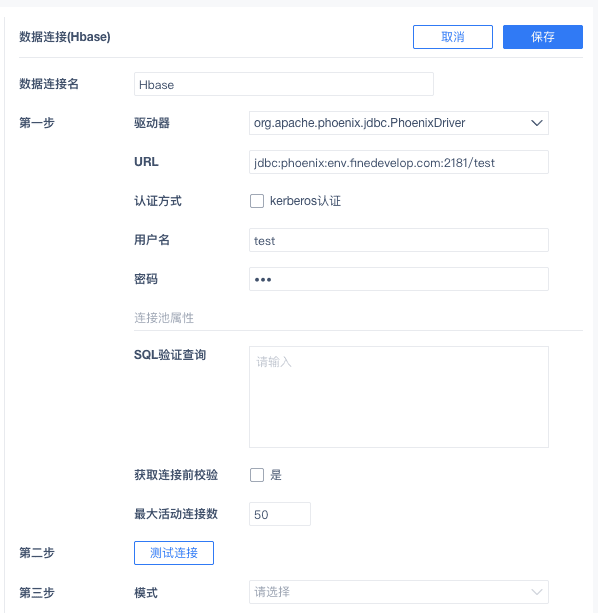
4、点击第二步测试连接,若出现如下图的测试连接成功弹出框,则表示成功连接上数据库。
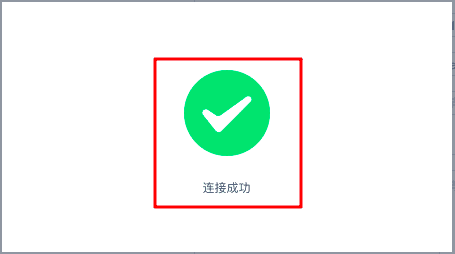
5、测试连接成功后才可以选择模式,根据需求选择对应模式,若不进行选择,则默认为第一个模式。
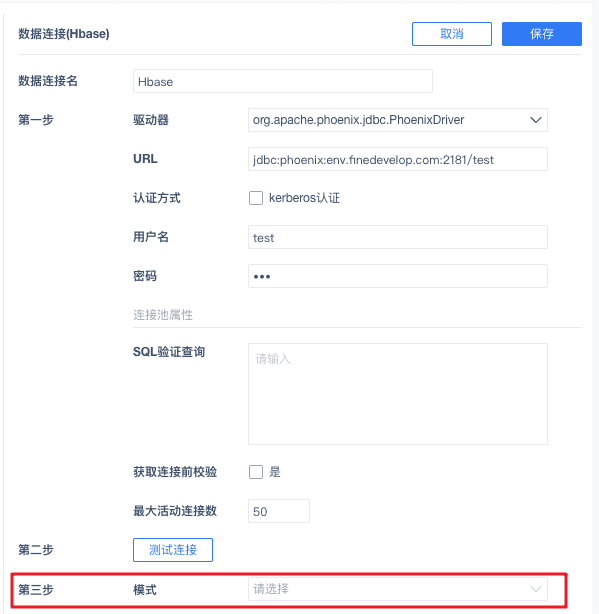
6、模式选择后点击右上角的保存按钮,该数据连接即添加成功。如下图:
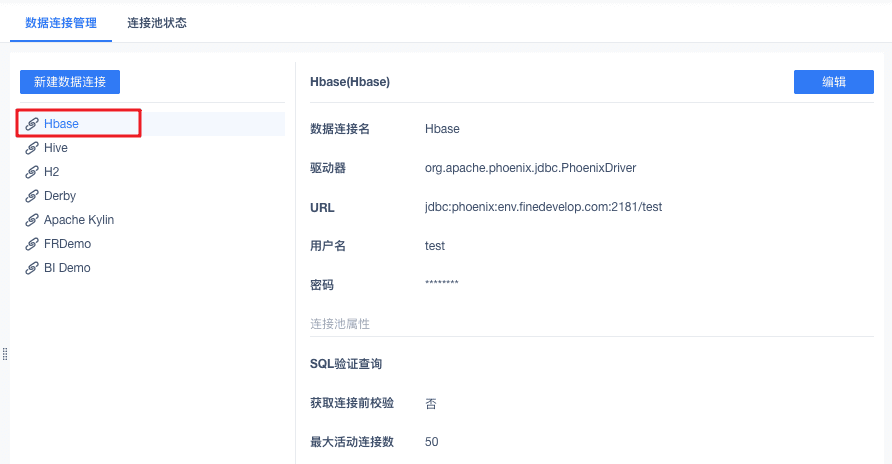
3、注意事项编辑
问题1:
问题描述:jdbc访问数据库无法连接, 提示get locations错误或者zookeeper找不到对应的地址
解决方法:检查如下位置的配置,数据库机器/etc/hosts 中的机器名对应IP是否为局域网IP,/etc/hostname 中机器名设置和/etc/hosts中配置是否一致;BI所在机器hosts中配置的数据库IP+机器名是否正确;是否修改后重启了hbase。
问题2:
问题描述:如何使用SQuirrel连接?
解决方法:参考http://phoenix.apache.org/installation.html#SQL_Client。在https://sourceforge.net/projects/squirrel-sql/?source=typ_redirect 下载SQuirrel,默认安装后,将phoenix-xxxx-client.jar 放到%SQuirrel_HOME%/lib下,启动SQuirrel后, 先添加驱动再添加Alias即可。

